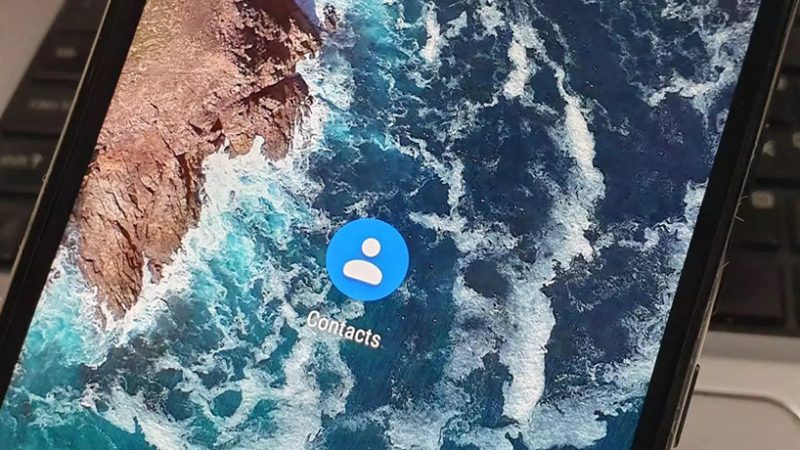-
نویسنده: رها فهیمی
آموزش انتقال مخاطبین از جیمیل به گوشی موبایل یکی از مباحث بسیار کاربردی است. چرا که ممکن است عده زیادی از افراد قصد داشته باشند لیست مخاطبینشان را از جیمیل به گوشی موبایلشان انتقال دهند. در چنین شرایطی، میتوانیم لیست بیشتری از مخاطبینمان را داخل گوشی هوشمندمان داشته باشیم.
اما آیا این کار امکانپذیر است و میتوان تمام مخاطبین را از جیمیل به گوشی انتقال داد؟ در این مقاله قصد داریم به طور کلی به پاسخ این سوال بپردازیم و روش انتقال مخاطبین از جیمیل به گوشی موبایل را برایتان توضیح دهیم. پس برای اطلاعات بیشتر در این زمینه، با مقداد آی تی همراه باشید.
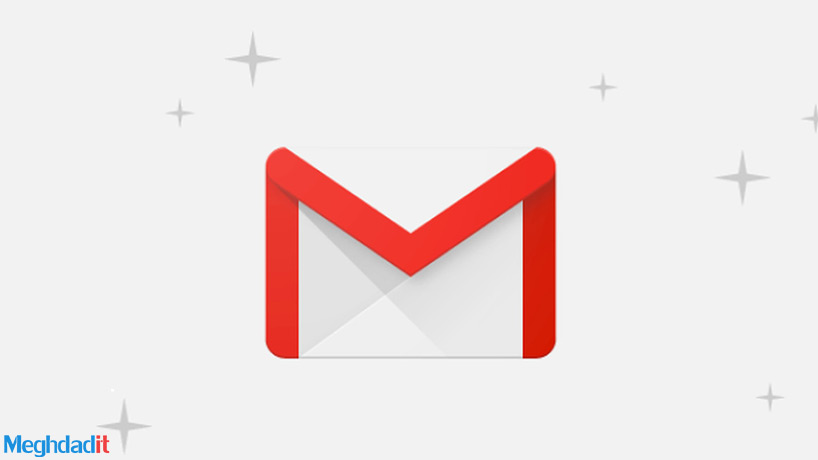
فهرست مطالب
- آموزش انتقال مخاطبین از جیمیل به گوشی موبایل در ویندوز 10
- امکان انتقال مخاطبین از جیمیل به گوشی موبایل در اندروید
- چگونه مخاطبین خود را از از جیمیل به گوشی منتقل کنیم؟
- آیا امکان انتقال مخاطبین از گوگل به گوشی با استفاده از ویندوز هم وجود دارد؟
- با چه روش هایی می توان مخاطبین را از گوگل به موبایل منتقل کرد؟
آموزش انتقال مخاطبین از جیمیل به گوشی موبایل در ویندوز 10
یکی از سوالاتی که ممکن است برای کاربران پیش بیاید این است که آیا آموزش انتقال مخاطبین از جیمیل به گوشی موبایل، در سیستم عامل ویندوز هم امکانپذیر است یا خیر؟ در پاسخ به این سوال باید بگوییم که سیستم عامل ویندوز طوری طراحی شده است که انعطافپذیری بالایی برای تغییرات اینچنینی دارد.
بدین معنا که تقریبا کار نرمافزاری در دنیا وجود ندارد که نتوان آن را به واسطه سیستم عاملها انجام داد. اتفاقا اکثر نرمافزارها و تغییرات عالی که در دنیای نرمافزاری مشاهده میکنیم، همگی در سیستمعاملها انجام شده و سپس اجرا میگردند. در نتیجه، میتوانیم حساب ویژهای روی سیستمعاملها، به خصوص سیستم عامل ویندوز کنیم.
با این که امروزه شاهد ویندوز 11 مایکروسافت هستیم، اما چنین به نظر میرسد که اکثریت افراد، به خصوص داخل کشورمان، از ویندوز 10 استفاده میکنند. با استفاده از ویندوز 10 هم میتوان کارهای زیادی از جمله انتقال مخاطبین از جمیل به گوشی هوشمند را هم انجام داد.
بیشتر بخوانید: هات اسپات آیفون + نحوه حل مشکلات آن
در واقع ویندوز 10 در بسیاری از موارد باگهای کمتری نسبت به سایر نسخههای ویندوز داشته و میتوان بدون مشکل، با آن کار کرد. منابع متنوعی در مورد آموزش انتقال مخاطبین از جیمیل به گوشی موبایل وجود دارند که اکثرا در سیستم عامل ویندوز 10 انجام میشوند.
با استفاده از این روشها میتوان به راحتی در ویندوز 10 اقدام به انتقال مخاطبین از جیمیل به گوشی هوشمند کرد. برای این کار میتوانید به روش زیر عمل کنید:
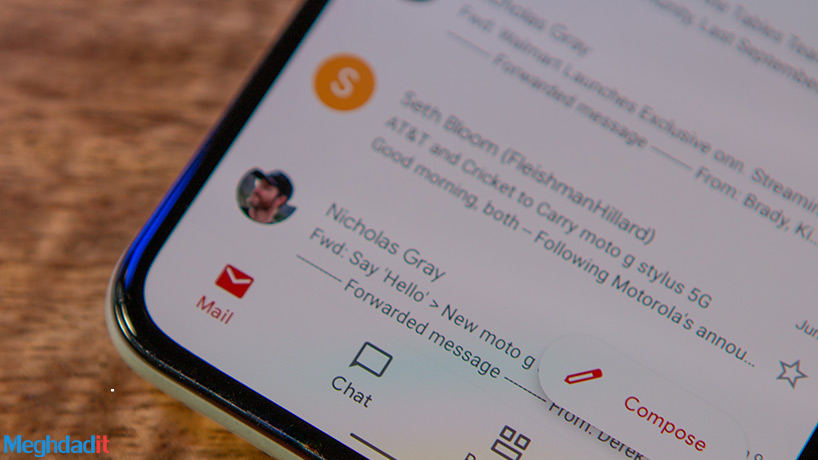
مراحل انتقال مخاطبین از جیمیل به گوشی موبایل توسط ویندوز
در وهله اول باید وارد وب سایت جیمیل شده و سپس در سمت راست سه نقطه را انتخاب نمایید.
سپس یک منوی کشویی برایتان باز شده که در آنجا گزینههای مختلفی وجود دارد. باید قسمت مربوط به Contacts یا مخاطبین را انتخاب کنید.
با انتخاب این گزینه، مخاطبین گوگل برایتان باز خواهد شد. در این قسمت میتوانید تمام مخاطبینتان را همراه شماره تماسشان، در گوگل مشاهده کنید. شما به راحتی میتوانید تمام مخاطبینی که شمارهشان را داخل گوشی هوشمندتان ندارید، وارد موبایلتان کرده و شمارههایشان را در آنجا ذخیره کنید.
بیشتر بخوانید: آموزش آپلود ویدیو در یوتیوب با گوشی
برای ذخیره مخاطبینتان داخل موبایل، باید حتما از آنها خروجی یا Export بگیرید. چرا که با استفاده از این روش میتوانید شماره تماس آنها را داخل گوشی هوشمندتان ذخیره کنید. برای خروجی گرفتن فقط کافی است روی گزینه سه نقطه مقابل هر مخاطب کلیک کنید. در آنجا Export یا خروجی را مشاهده خواهید کرد.
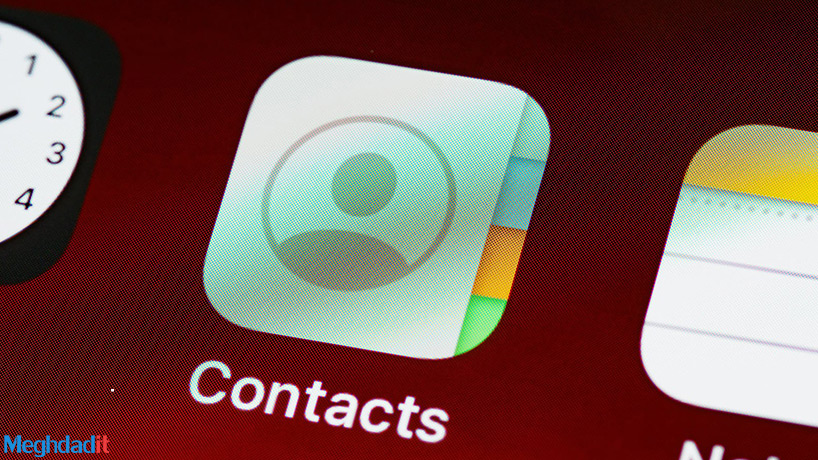
نکته قابل توجهی که در این روش وجود دارد، روشهای خروجی گرفتن از مخاطبین است. بدین معنا که شما میتوانید هم به صورت تکی و هم به صورت دسته جمعی از مخاطبین گوگل خروجی بگیرید.
حتی میتوانید با تیک زدن روی هر مخاطبی، فقط آنهایی که قصد ذخیره کردن شمارههایشان را دارید را انتخاب کنید. در چنین شرایطی، خروجی گرفتن از مخاطبینتان، کاملا به انتخاب خودتان خواهد بود.
بیشتر بخوانید: روش ریست کردن گوشی سامسونگ در مدلهای مختلف
در مرحله آخر باید روش خروجی گرفتن مخاطبینتان را هم مشخص کنید. بهترین روش انتخاب گزینه CSV است. در چنین شرایطی فرمت فایلی که قرار است از آن خروجی بگیرید با Outlook و یا Gmail سازگار خواهد بود. اگر بعدها قصد داشته باشید آن را به فرمت vCards انتقال دهید (که برای گوشیهای هوشمند مناسب است) به راحتی موفق به انجام این کار خواهید شد.
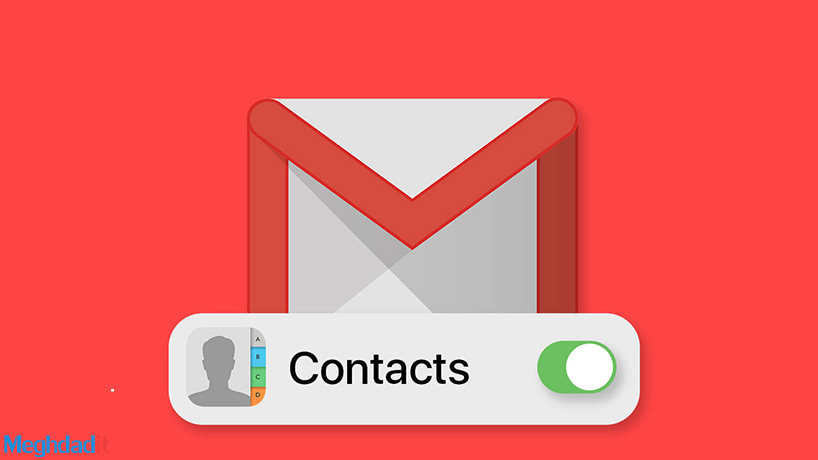
امکان انتقال مخاطبین از جیمیل به گوشی موبایل در اندروید
قبل از این که بخواهیم راجع به آموزش انتقال مخاطبین از جیمیل به گوشی موبایل توسط سیستم عامل اندروید صحبت کنیم، بهتر است اشارهای به خود این سیستم عامل داشته باشیم. در واقع یکی از دلایل برتری سیستم عامل اندروید نسبت به نسخههای قدیمی سیمبین (Symbian)، جاوا (Java) و… Open Source بودن آن است.
بدین معنا که توانایی اجرای اپلیکیشنها و یا موارد دیگر در سیستم عامل اندروید، دست کمی از ویندوز و یا مک ندارد. همین موضوع باعث شده تا شاهد کارهای متنوع و بسیار ایدهآلی در سیستم عامل اندروید باشیم. البته ممکن است این سیستم عامل نسبت به iOS نقطهضعفهایی هم داشته باشد، اما همچنان یکی از قدرتمندترین سیستمعاملهای دستگاههای هوشمند جهان به شمار میآید.
طبیعی است که بتوانیم در سیستم عامل قدرتمند اندروید کارهای متنوع و بدون محدودیت خاصی را انجام دهیم. این موضوع برای آموزش انتقال مخاطبین از جیمیل به گوشی موبایل هم صدق میکند. چرا که میتوانیم این کار را توسط سیستم عامل اندروید و توسط گوشیها و تبلتهای هوشمند هم انجام داد. یعنی هر وسیلهای که قابلیت نصب شدن سیستم عامل اندروید را داشته باشد، قابلیت انتقال مخاطبین جیمیل را هم خواهد داشت.
بیشتر بخوانید: آموزش تغییر فونت فارسی گوشی شیائومی به شیوه ساده
این یکی از کوچکترین کارهایی است که میتوان با استفاده از سیستم عامل اندروید آن را انجام داد. در نتیجه، اگر قصد داشته باشید توسط گوشی هوشمندتان مخاطبین جمیل را به موبایلتان انتقال دهید به راحتی موفق به انجام این کار خواهید شد. برای این کار میتوانید به روش زیر اقدام کنید:
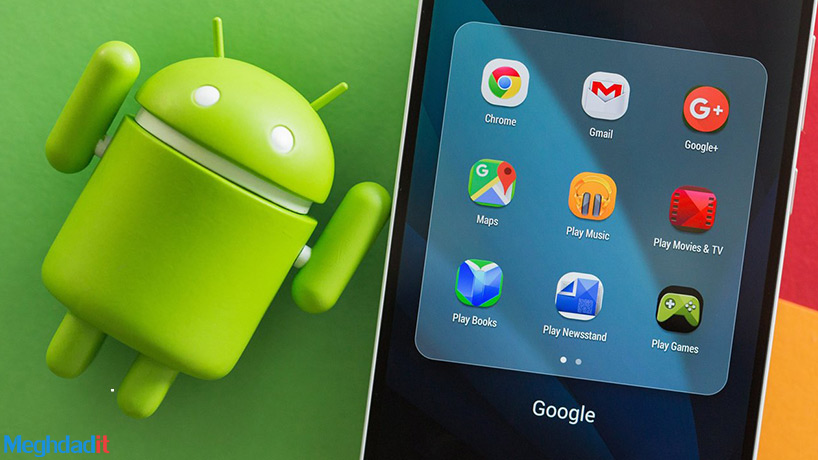
در آموزش انتقال مخاطبین از جیمیل به گوشی موبایل با استفاده از سیستم عامل ویندوز خواندیم که میتوان با وارد شدن به وبسایت جیمیل به مخاطبین و شمارههایشان دسترسی کامل داشت.
بیشتر بخوانید: آموزش ساخت اپل آیدی با دو روش ساده
حالا در گوشیها و یا تبلتهای اندرویدی هم نیاز به مخاطبین گوگل خواهیم داشت. برای این کار میتوان به راحتی از Google Contacts به جای جیمیل استفاده کرد. پس برای این کار میتوانیم از طریق Google Contacts در گوشی و تبلت اندرویدیمان استفاده کنیم.
- در سمت چپ Google Contacts یک منوی همبرگری مشاهده خواهید کرد که باید روی آن کلیک کنید.
- حالا باید وارد Settings یا تنظیمات شوید.
- در بخش پایین میتوانید گزینه Export یا خروجی گرفتن را مشاهده کنید.
- دقیقا مانند روش قبلی، در اینجا هم میتوانید روی مخاطبینتان کلیک کرده و تیک مورد نظرشان را بزنید. یعنی دقیقا هر مخاطبی که مدنظرتان باشد را برای خروجی گرفتن انتخاب نمایید.
- مرحله بعدی به نوع خروجی گرفتن مربوط میشود.
- بهتر است گزینه Export to .VCF File را انتخاب نمایید تا هیچ مشکلی در انتقال دادن فایلهایتان پیش نیاید.
- سپس میتوانید به راحتی مخاطبین گوگلتان را داخل گوشی هوشمندتان ذخیره کرده و از آنها استفاده نمایید.
همچنین شما میتوانید از این راه مخاطبین خود را بازیابی کنید:
- تنظیمات گوشی (Settings) را باز کنید.
- روی Google ضربه بزنید.
- روی تنظیم و بازیابی (Set up & restore) ضربه بزنید.
- بازیابی مخاطبین (Restore contacts) را انتخاب کنید.
(اگر چند حساب Google دارید، برای انتخاب مخاطبین از حسابی که مخاطبین روی آن سیو شده استفاده کنید.) - روی restored برای کپی ضربه بزنید.
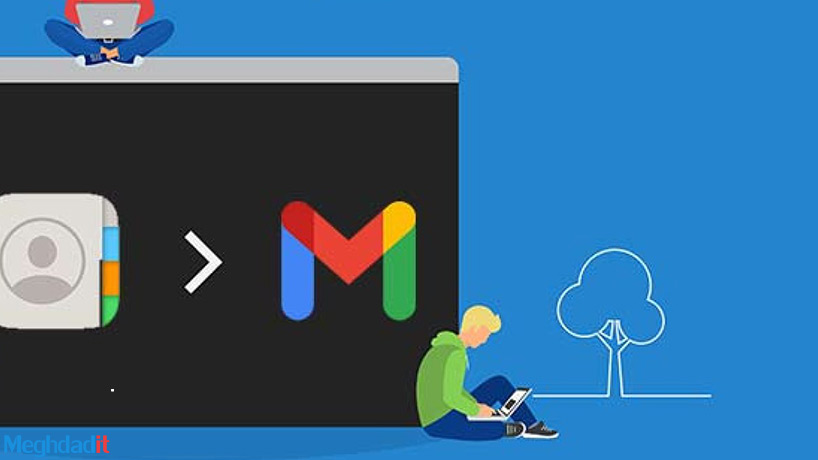
برای انتقال مخاطبین از گوگل به چه چیزی نیاز خواهیم داشت؟
یکی از مهمترین موارد در بحث آموزش انتقال مخاطبین از جیمیل به گوشی موبایل، اهمیت جیمیل است. توجه داشته باشید که تمام مخاطبین شما فقط از طریق سیستم جیمیلتان قابل بازیابی خواهد بود. در صورتی که هیچ اکانت جیمیلی نداشته باشید، قادر به انتقال مخاطبین از گوگل به گوشی هوشمندتان نخواهید داشت.
معمولا مخاطبین، شمارههایشان و سایر اطلاعات مربوط به آنها به روشهای مختلفی در گوگل ذخیره میگردند. حالا جیمیل در اینجا چه نقش موثری دارد؟ اگر بخواهیم کاملا ساده به این سوال پاسخ دهیم، باید بگوییم که جیمیل به عنوان یک حساب کاربری در گوگل، میتواند به نوعی نقش واسط را میان اطلاعات شما و گوگل ایفا کند. بدین معنا که اطلاعات هر کس بر اساس حساب کاربری که دارد، در گوگل بارگذاری میشود.
طبیعی است که اطلاعات دقیق هر حساب کاربری فقط در اکانت جیمیل خودش ذخیره شود. با استفاده از این دیتاها میتوان کارهای مختلفی انجام داد که یکی از اینها روش انتقال مخاطبین از جیمیل به گوشی موبایل است. چرا که از قبل مخاطبین شما و جزئیات مربوط به آنها در حساب جیمیلتان ذخیره شده و حالا میتوانید با استفاده از این اطلاعات کارهای متنوعی انجام دهید.
بیشتر بخوانید: روش برگرداندن پیام های واتس اپ در اندروید و آیفون
در نتیجه، بحث داشتن حساب کاربری جیمیل نقش مهم و حیاتی ایفا کرده و هرگز نمیتوان انتظار انتقال مخاطبین گوگل به گوشی هوشمند را بدن استفاده از حساب جیمیل داشت. حتم داریم شما هم به خوبی میدانید که اگر بخواهید از چنین امکانی برخوردار شوید، باید حتما یک حساب کاربری جیمیل داشته باشید و از این طریق اقدام کنید. در غیر این صورت، اطلاعات مخاطبینتان در هیچ جای خاصی ذخیره نمیشود تا بخواهید آن را بازیابی کرده و منتقلشان کنید.
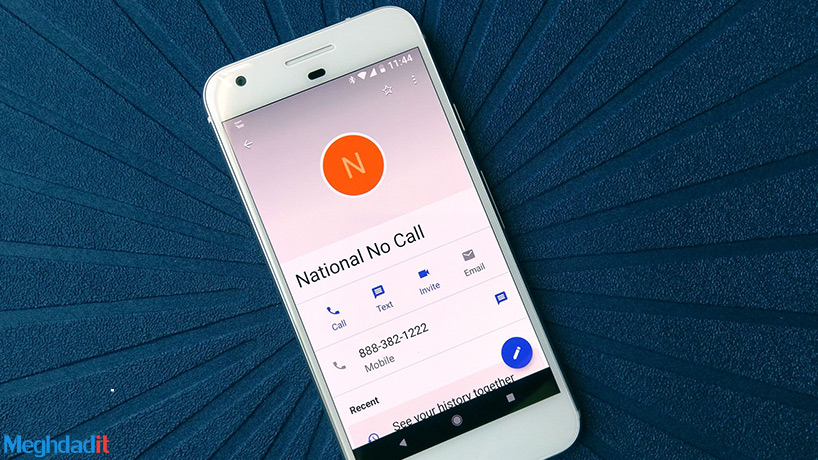
چرا به روش انتقال مخاطبین از جیمیل به گوشی موبایل نیاز داریم؟
شاید برای شما هم این موضوع جای سوال باشد که اصلا چه نیازی به روش انتقال مخاطبین از جیمیل به گوشی موبایل داریم؟ مهمترین مطلب در آموزش انتقال مخاطبین از جیمیل به گوشی موبایل اهمیت شمارههایی است که به دلایل مختلف، شاید دیگر در دسترسمان نباشد. برای مثال، تصور کنید که گوشی هوشمندتان را بدون پشتیبان گیری یا همان بکاپ، به حالت کارخانه بازگردانید.
در چنین شرایطی، ممکن است تمام مخاطبین گوشیتان برای همیشه حذف شده و دیگر قادر به بازگرداندن آنها نباشید. با این که روشهای مختلفی برای بازیابی مخاطبین از دست رفته وجود دارد، اما شاید همیشه چنین راهکارهایی مفید واقع نشود. در این شرایط، میتوانیم به راحتی از روش انتقال مخاطبین از جیمیل به گوشی موبایل استفاده کنیم. چرا که اگر به حساب جیمیلتان دسترسی داشته باشید، اطلاعات مخاطبینتان در آنجا ذخیره خواهد شد.
گوگل همیشه در ارائه خدمات فضای ابری، حرف اول را در دنیا زده است. چرا که میتوان به واسطه فضای ابری گوگل، اطلاعات بسیار مهمی را بازیابی کرد. یکی از این موارد، روش انتقال مخاطبین از جیمیل به گوشی موبایل است. البته ممکن است همیشه برای مخاطبین پاک شده گوشیمان، از این روش استفاده نکنیم. یعنی شاید برخی از مخاطبینتان در حساب جیمیل موجود بوده اما در گوشیتان وجود نداشته باشد.
بیشتر بخوانید: چگونه با گوگل ترنسلیت عکس را ترجمه کنیم؟
در این شرایط، روش انتقال مخاطبین از جیمیل به گوشی موبایل، میتواند برایتان بسیار مفید واقع شود. برای مثال، فرض کنید به مرور زمان، برخی از مخاطبین گوشیتان پاک شده و یا به هر دلیلی، تعدادشان کاهش پیدا کرده است. حالا میتوانید با استفاده از این روش، مخاطبین قبلیتان را بازیابی کرده و به 2 شیوهای که برایتان توضیح دادیم، آنها را بازیابی کرده و به مخاطبین گوشیتان اضافه کنید.
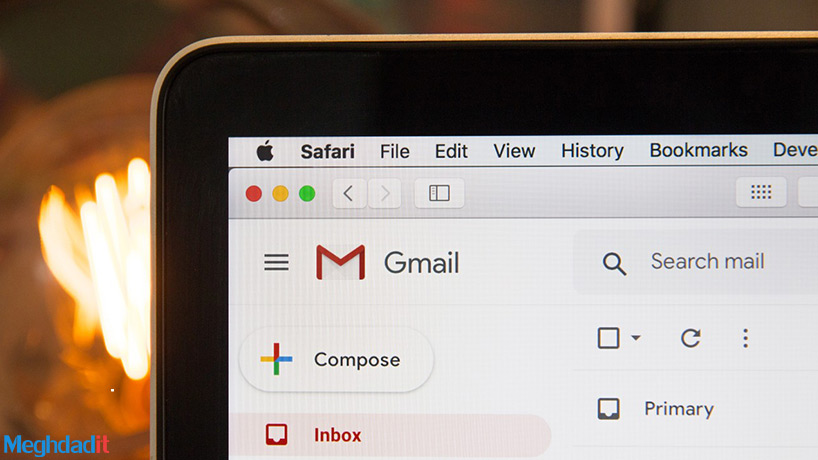
در انتقال مخاطبین از جیمیل به گوشی چه نکاتی را رعایت کنیم؟
در آموزش انتقال مخاطبین از جیمیل به گوشی موبایل خواندیم که بحث حساب جیمیل اهمیت بالایی دارد. توضیح دادیم که به واسطه این حساب کاربری اطلاعات مخاطبینمان، در حافظه ابری گوگل ذخیره میشود. سپس میتوانیم به طور مجدد این مخاطبان را از حافظه ابری گوگل به دست آورده و از آنها خروجی بگیریم. اما در نظر داشته باشید که باید به طور مداوم به حساب جیمیلمان دسترسی داشته باشیم.
منظور ما به طور مداوم، دسترسی همیشگی نیست. بلکه میخواهیم بگوییم باید رمز عبور حساب کاربری جیمیلتان را به یاد داشته باشید. در غیر این صورت نمیتوانید حتی از هر 2 روش، وارد حساب کاربریتان شده و مخاطبینتان را مشاهده کنید. حالا چرا چنین اتفاقی میافتد؟ به خاطر این که گوگل امنیت بسیار بالایی را برای تمام کاربرانش ایجاد میکند.
یعنی هر بار که پس از مدت زمان طولانی وارد حساب جیمیلتان شوید، گوگل سریعا از شما رمز عبور را خواسته و باید آن را به طور صحیح وارد کنید. در غیر این صورت، اجازه ورود به حساب کاربریتان را به شما نخواهد داد. اگر اجازه ورود به حساب کاربری جیمیلتان را نداشته باشید، بدون شک قادر به تماشای مخاطبین و یا خروجی گرفتن از آنها هم نخواهید شد.
بیشتر بخوانید: چگونه فیلم های یوتیوب را در گالری ذخیره کنیم (اندروید+آیفون)
پیشنهاد میکنیم که حتما رمز عبورتان را در یک جای امن یادداشت کرده و سعی کنید هر از چند گاه یک بار، جیمیلتان را چک کنید تا نیازی به وارد کردن رمز عبورتان را به صورت مجدد نداشته باشید. گرچه که پس از مدتی، ممکن است گوگل از شما بخواهد تا رمز عبورتان را برای امنیت بیشتر، تغییر دهید. اما با انجام این کار، دچار هیچ مشکلی نخواهید شد.
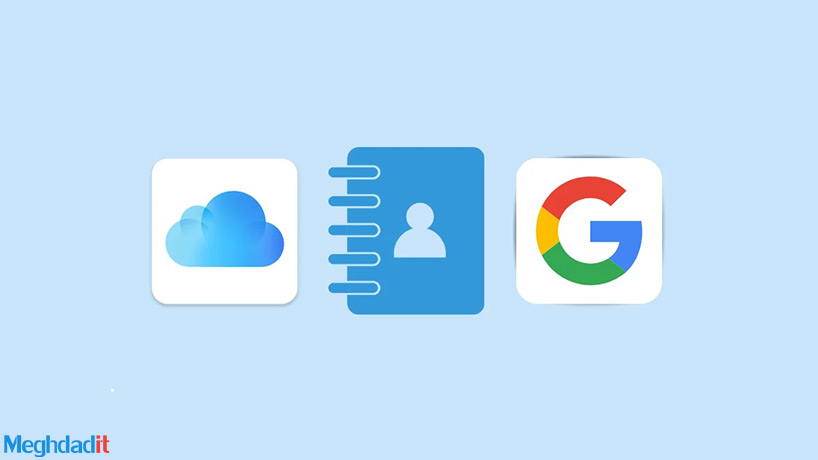
جمعبندی
همانطور که در این مقاله خواندید، روش انتقال مخاطبین از جیمیل به گوشی موبایل بسیار ساده بوده و میتوان به راحتی این کار را انجام داد. در اینجا به 2 روش موثر آموزش انتقال مخاطبین از جیمیل به گوشی موبایل، اشاره کردیم. با استفاده از این 2 روش رایج، میتوانید به راحتی مخاطبینتان را از گوگل به گوشیتان انتقال دهید.
بیشتر بخوانید: انتقال مالکیت گوشی؛ راهکارها و نکات مهم
همانطور که توضیح دادیم این قضیه کاملا اختیاری بوده و میتوانید یا همگی آنها و یا هر کدام از مخاطبینی که دلتان خواست را انتخاب کنید و سپس از آنها خروجی بگیرید.
چگونه مخاطبین خود را از از جیمیل به گوشی منتقل کنیم؟
برنامه Settings را باز کنید > روی Google کلیک کنید > روی تنظیم و بازیابی (Set up & restore) ضربه بزنید > روی Restore contacts ضربه بزنید > در آخرین مرحله restore را انتخاب کنید.
آیا امکان انتقال مخاطبین از گوگل به گوشی با استفاده از ویندوز هم وجود دارد؟
بله شما میتوانید با استفاده از کامپیوتر مخاطبین خود را از گوگل به گوشی خود منتقل کنید.
با چه روش هایی می توان مخاطبین را از گوگل به موبایل منتقل کرد؟
برای این کار شما می توانید از دو روش انتقال مخاطبین با گوشی اندروید و انتقال مخاطبین با کامپیوتر استفاده کنید.
شما میتوانید برای خرید و خواندن مقاله های بیشتر به فروشگاه مقداد آی تی و مجله مقداد آی تی مراجعه کنید.